Sejak Coronavirus melanda, orang ramai terpaksa bekerja dari rumah. Ramai pekerja di rumah telah menggunakan Zoom, alat sumber tertutup yang boleh diakses. Zoom berfungsi dengan baik. Walau bagaimanapun, ia bukan sumber terbuka, dan ia mempunyai banyak isu privasi.
Jika anda pengguna Linux dan anda memerlukan alternatif Zoom yang sangat baik , cuba Jitsi Meet. Ia adalah program hebat yang menghormati privasi anda dan menawarkan banyak ciri yang sama yang Zoom lakukan. Berikut ialah cara untuk menyediakannya pada Linux.
Kaedah 1 – Panggilan dalam talian
Cara nombor satu anda boleh menikmati Jitsi Meet di Linux adalah dengan aplikasi perkhidmatan dalam talian mereka. Ia tidak memerlukan apa-apa jenis pemasangan dan merupakan cara yang bagus untuk digunakan jika anda baru menggunakan Linux dan tidak selesa dengan memasang program.
Untuk bermula dengan versi dalam talian Jitsi Meet, pergi ke tapak web rasmi Jitsi . Setelah berada di tapak web, cari "Lihat ia dalam tindakan! Butang Mulakan Mesyuarat” di bahagian atas halaman. Klik pada butang dan anda akan dibawa ke halaman persediaan mesyuarat dalam talian.
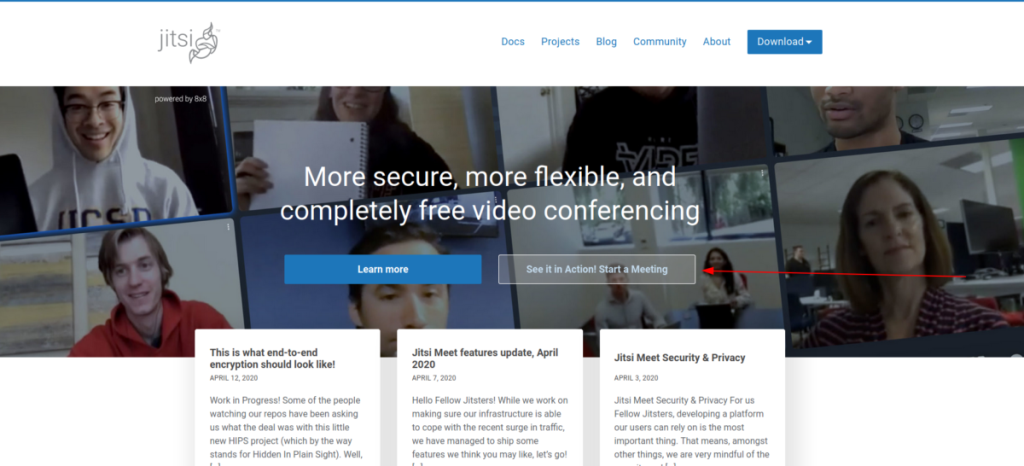
Pada halaman ini, laman web Jitsi menunjukkan kepada anda perenggan ringkas tentang semua faedah Jitsi. Bacalah, kerana maklumat ini penting. Apabila anda selesai membaca sesuatu, ambil tetikus dan klik pada kotak teks di bawah "Mulakan mesyuarat baharu." Taipkan nama mesyuarat baharu yang ingin anda mulakan dengan Jitsi.
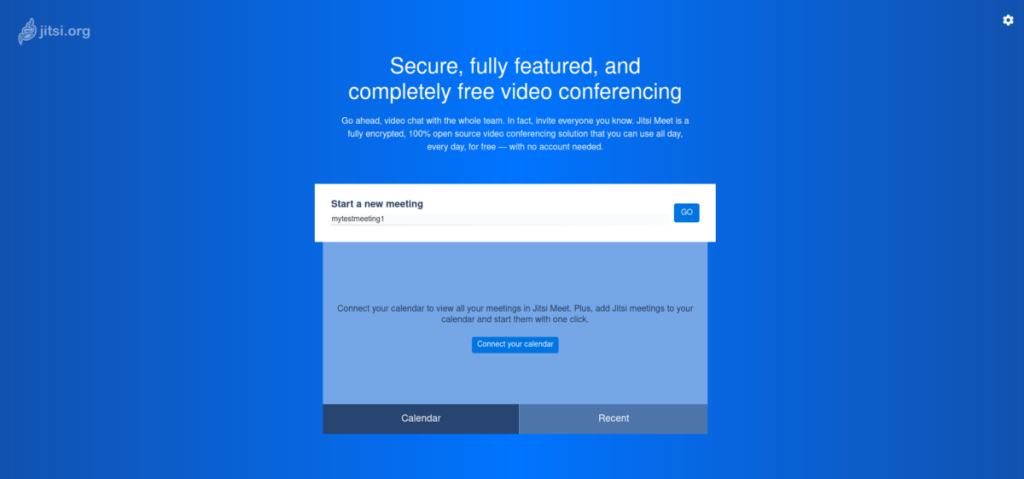
Selepas menaip nama mesyuarat anda, lihat butang "Sambungkan kalendar anda" di bawah kotak teks. Butang ini membolehkan anda menyambungkan sistem kalendar anda kepada Jitsi. Klik padanya jika anda ingin menyegerakkan jadual/sistem kalendar anda dengan Jitsi.
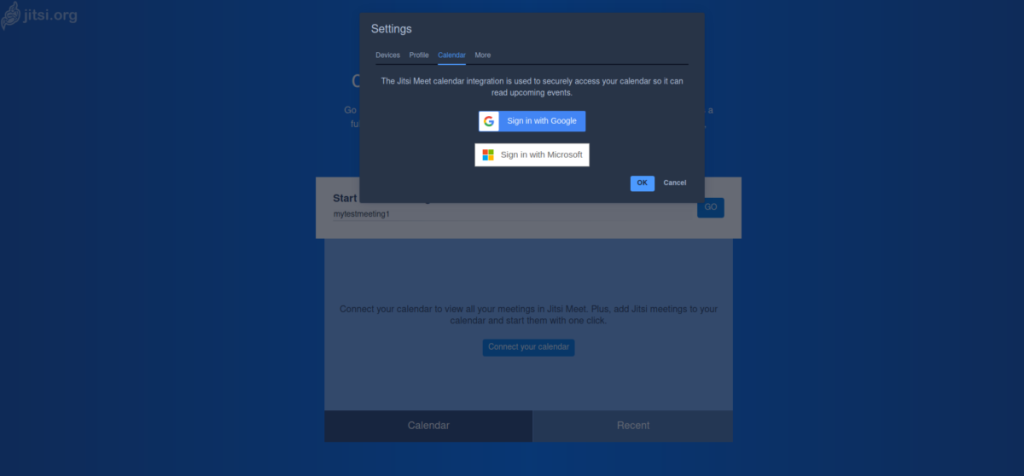
Apabila anda telah selesai menyegerakkan kalendar anda, cari ikon gear di bahagian atas sebelah kanan halaman dan klik padanya. Butang ini ialah kawasan pilihan untuk Jitsi. Cari "Profil", dan sediakan nama paparan/e-mel anda untuk panggilan jika anda mahu (ia tidak diperlukan.)
Dengan nama paparan anda disediakan dalam "Profil", klik pada tab "Peranti" dalam kawasan pilihan. Dalam tab "Peranti", anda boleh mengkonfigurasi mikrofon dan kamera web anda. Berbuat demikian. Apabila selesai, tekan "OK" untuk menyimpan.
Nota: anda perlu memberikan kebenaran kepada penyemak imbas anda selepas menyediakan peranti anda. Berikan mereka akses apabila pemberitahuan muncul dalam penyemak imbas.
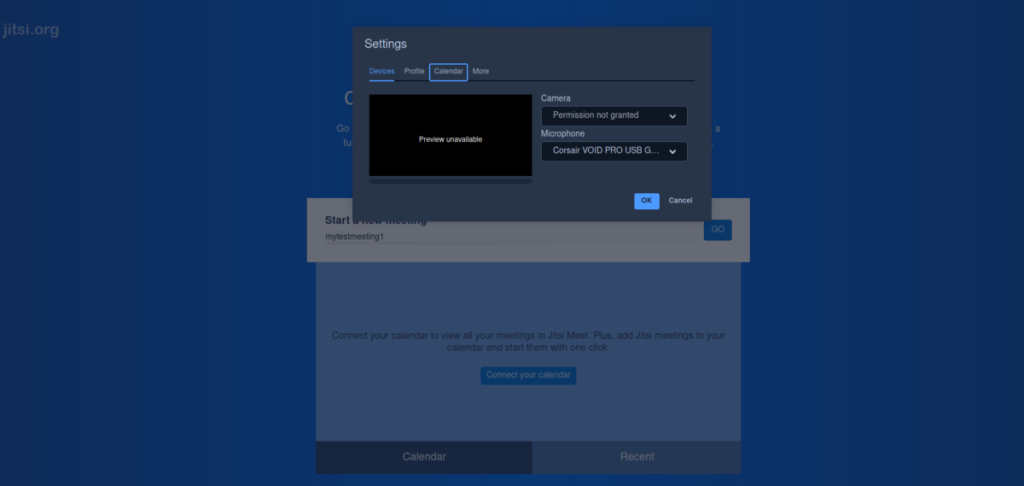
Setelah semuanya dikonfigurasikan untuk panggilan Jitsi Online anda, klik butang "GO" untuk memulakan. Dengan mengklik "GO", Jitsi akan memaparkan tetingkap. Dalam tetingkap ini, anda akan melihat "Sertai mesyuarat." Klik padanya untuk pergi ke panggilan.
Nota: apabila anda berada di dalam panggilan, kongsi URL mesyuarat Jitsi dengan sesiapa sahaja yang ingin menyertai panggilan anda. Walau bagaimanapun, pastikan anda mengklik butang "Keselamatan" di penjuru kanan sebelah bawah untuk memberikan kata laluan kepada bilik anda.
Untuk menamatkan panggilan, klik butang tutup merah. Apabila anda mengklik pada butang tutup, Jitsi akan segera menamatkan panggilan.
Kaedah 2 – Panggilan desktop Linux
Walaupun tapak web Jitsi Meet berfungsi dengan baik untuk kebanyakan Linux, sesetengah mungkin mahukan aplikasi desktop asli. Berikut ialah cara untuk menyediakannya. Mula-mula, muat turun apl Jitsi Meet Desktop yang terkini. Anda boleh melakukannya dengan membuka tetingkap terminal dan menggunakan arahan wget di bawah.
Nota: jika anda menggunakan Arch Linux, anda juga boleh memasang Jitsi Meet Desktop terus daripada Arch Linux AUR. Tunjukkan pembantu AUR kegemaran anda pada pakej ini di sini untuk menjadikannya berfungsi.
wget https://github.com/jitsi/jitsi-meet-electron/releases/download/v2.3.1/jitsi-meet-x86_64.AppImage
Selepas memuat turun fail AppImage ke komputer anda, buat direktori baharu dengan nama "AppImages."
mkdir -p ~/AppImages
Seterusnya, kemas kini kebenaran apl Desktop Jitsi Meet dengan arahan chmod . Kebenaran mesti ditukar untuk apl berfungsi dengan betul pada Linux.
chmod +x jitsi-meet-x86_64.AppImage
Setelah kebenaran fail ditukar, alihkannya ke dalam direktori "AppImages".
mv jitsi-meet-x86_64.AppImage ~/AppImages/
Seterusnya, lancarkan program dengan:
./jitsi-meet-x86_64.AppImage
Atau, dengan mengklik dua kali padanya melalui pengurus fail Linux dalam folder "AppImages".
Dengan apl dibuka, cari kotak "GO" dan taipkan nama mesyuarat anda. Kemudian, klik “GO.”
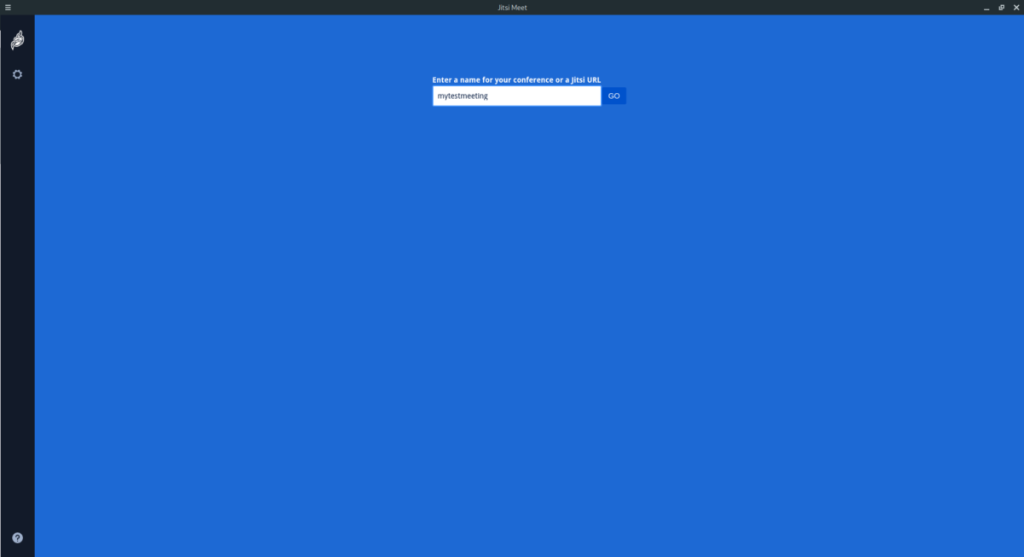
Selepas menulis nama mesyuarat anda dalam "GO", anda akan melihat halaman sertai panggilan. Klik butang "Sertai mesyuarat" untuk memasukkan panggilan Jitsi Meet anda. Untuk keluar dari panggilan Jisti Meet anda daripada aplikasi Jitsi Meet Desktop, cari butang telefon merah dan klik padanya. Dengan mengkliknya, panggilan akan ditamatkan secara automatik. Setelah panggilan ditamatkan, tutup apl.
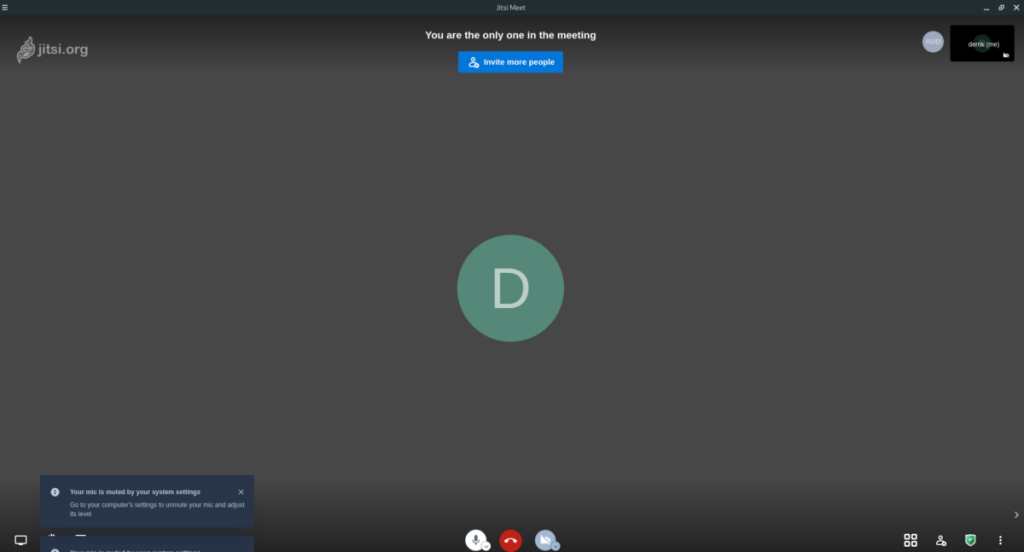

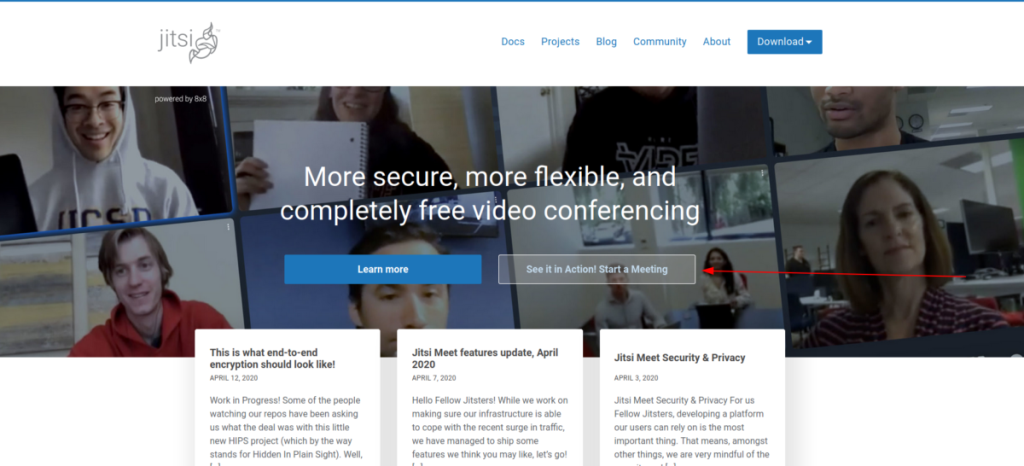
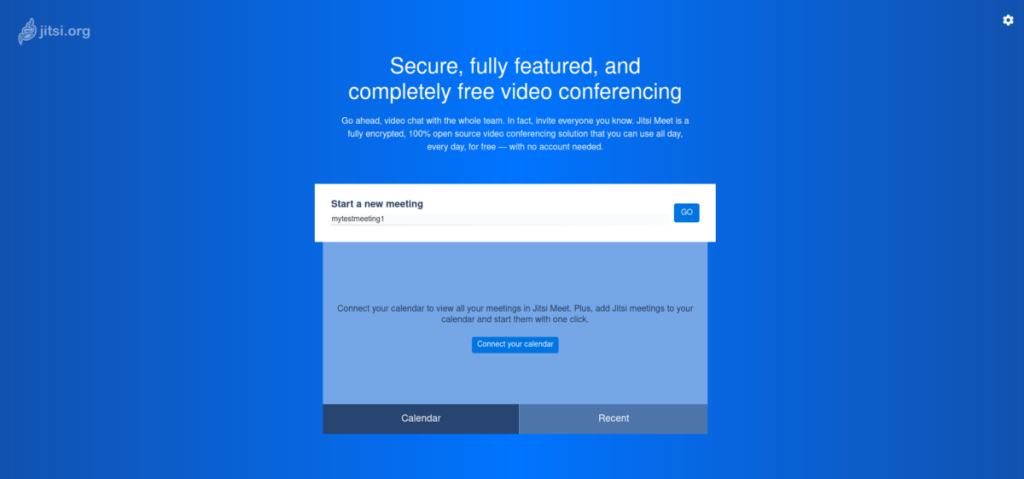
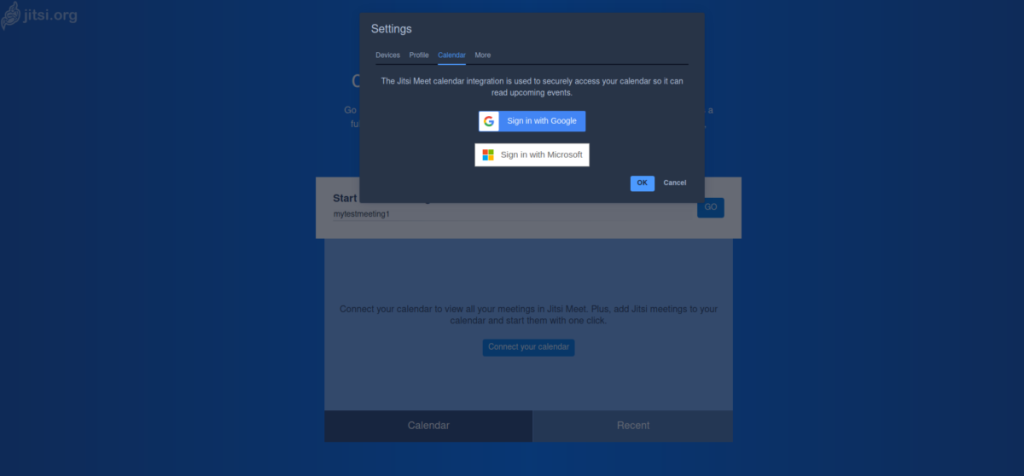
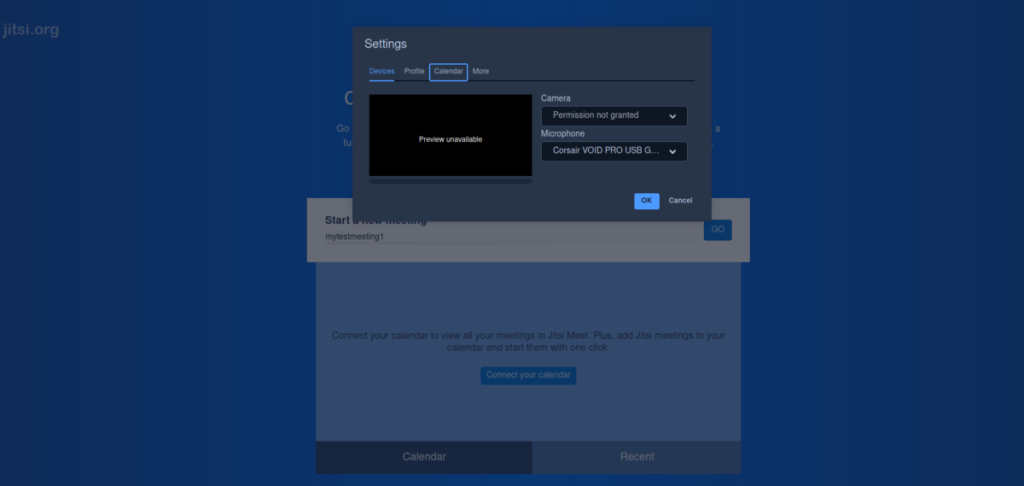
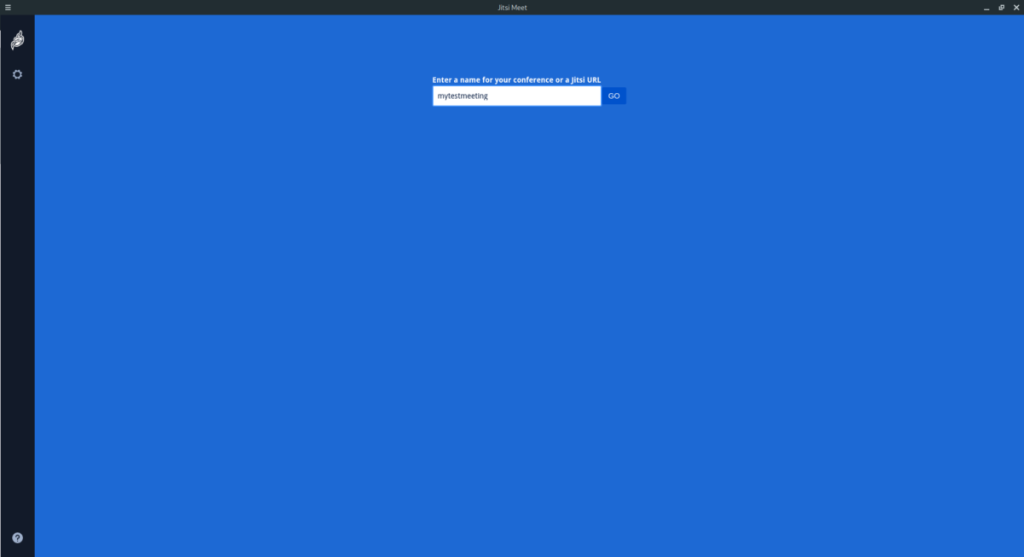
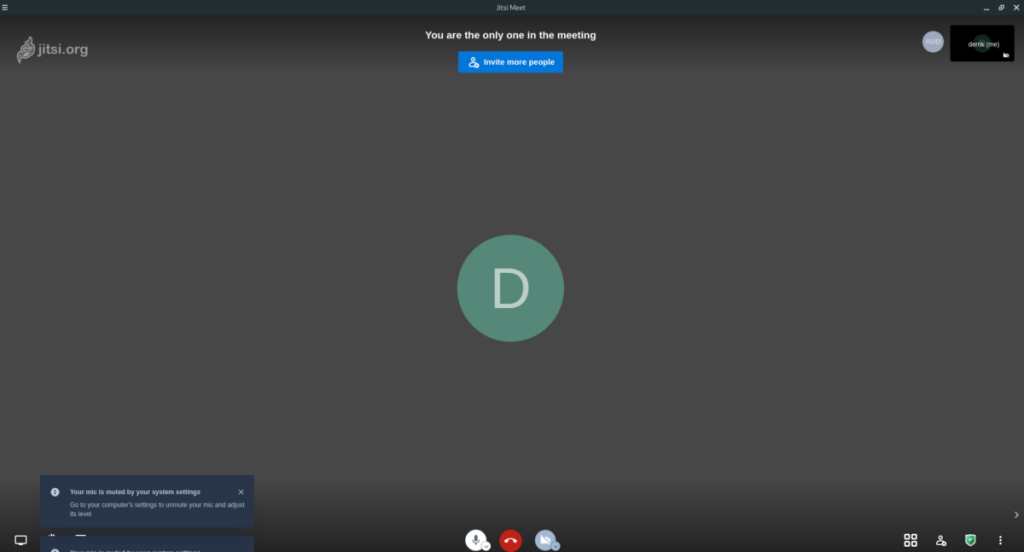



![Muat turun FlightGear Flight Simulator Secara Percuma [Selamat mencuba] Muat turun FlightGear Flight Simulator Secara Percuma [Selamat mencuba]](https://tips.webtech360.com/resources8/r252/image-7634-0829093738400.jpg)




